Hogyan lehet megnyitni egy parancssorot a Windows 10 -ben
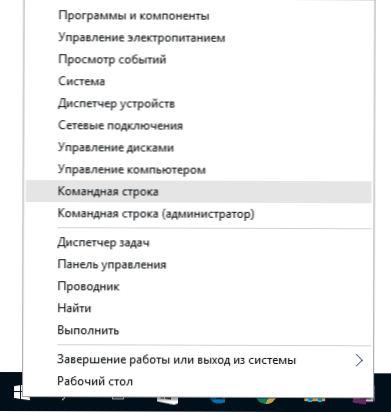
- 1279
- 271
- Csonka Emil
Annak ellenére, hogy úgy tűnik, hogy a parancssort hívni kell, nem tűnik utasítások formájában, sok olyan felhasználót, akiket a Windows 10 -re frissítettek 7 -KA vagy XP -vel, beállítja: Mivel a szokásos helyen - szakaszban - szakaszban - szakaszban - A parancssor "minden programja" nem az.
Ebben az anyagban - a parancssor többféle módja a Windows 10 -ben mind a rendszergazdától, mind a normál módban. Sőt, még ha tapasztalt felhasználó is, nem zárom ki, hogy új érdekes lehetőségeket fog találni magának (például egy parancssor elindítása a vezető bármely mappájából). CM. Továbbá: A parancssor elindításának módjai a rendszergazda nevében.
A parancssor felhívásának leggyorsabb módja
A legkényelmesebb és leggyorsabb módja annak, hogy elindítsa a sort az adminisztrátor nevében (opcionális), ha a Start gomb új helyi menüjét használja (8 -kor jelent meg.1, van a Windows 10 -ben), amely a jobb egérgombbal kattint a "Start" gombra vagy a Windows Keys (a Emblem gomb) + X megnyomásával. Annak ellenére, hogy a Windows 10 legújabb verzióiban a parancssori indítás onnan eltűnt, és a PowerShell inkább megjelent, visszaadhatja a parancssorot ehhez a menübe:
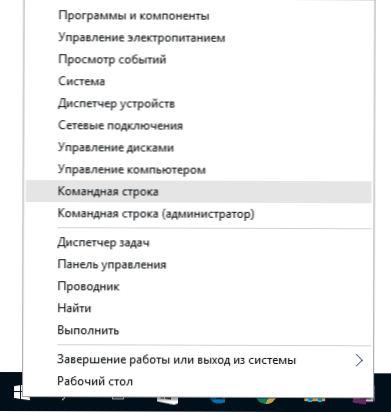
Lépjen a Paraméterek - Testreszabás - Feladatpanel, és kapcsolja ki az elemet: "Cserélje ki a parancssort a Windows PowerShell membránra.
Általánosságban elmondható, hogy a Win+X menü gyors hozzáférést képvisel a rendszer számos eleméhez, de e cikk összefüggésében a pontok érdekelnek
- Parancs sor
- Parancssor (adminisztrátor)
Az indítás, a parancssor a két lehetőség egyikében.
A Windows 10 keresése használata az indításhoz
Azt tanácsolom, ha nem tudja, hogyan kezdődik valami a Windows 10 -ben, vagy nem talál beállítást, kattintson a Windows + S Key panelen található keresési gombra, és kezdje el megadni ennek az elemnek a nevét.

Ha elkezdi bevezetni a "parancssorot", akkor gyorsan megjelenik a keresési eredményekben. Egy egyszerű kattintással a konzol a szokásos módon nyílik meg. Ha a talált elemre kattint a jobb egérgombbal, kiválaszthatja a "Indítás az adminisztrátor nevében" című cikket, az operációs rendszer legújabb verzióiban, a "Indítás a rendszergazdak nevében" elindított elem egy különálló panelen jelent meg A keresési eredmények joga.
A parancssor megnyitása a karmesterben
Nem mindenki tudja, de a vezetőben nyitott mappákban (néhány „virtuális” mappák kivételével), a váltást tartva, kattintson az egér gombra egy üres helyen a vezetékablakban, és válassza a „Nyissa meg a„ Nyissa meg a parancsokat ”. Frissítés: A Windows 10 1703 -ban ez az elem eltűnt, de visszaadhatja a "Nyílt Team ablak" elemet a Karmester helyi menüjébe.
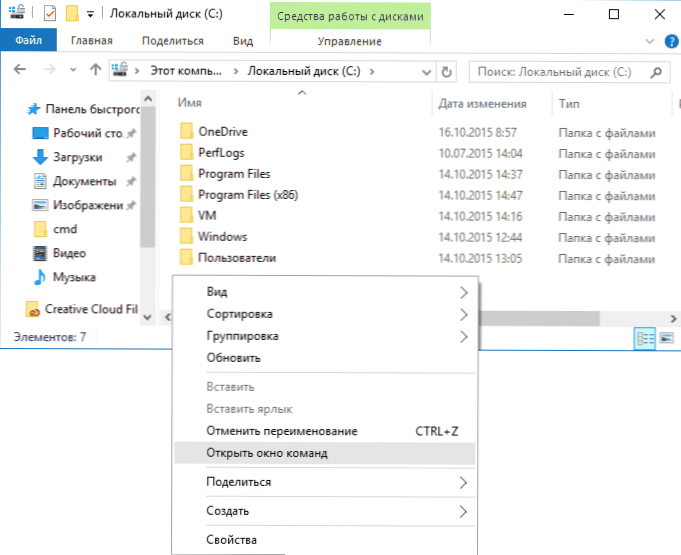
Ez a művelet a parancssor (nem a rendszergazdától) történő megnyitását okozza, amelyben abban a mappában lesz, amelyben a megadott lépéseket végrehajtották.
A feladatok diszpécserének használata a parancssor elindításához, beleértve a rendszergazdát is
A Windows 10 Tasks Manager többek között lehetővé teszi a programok futtatását, és felhasználhatja a parancssor gyors elindításához: A feladatkezelő menüben válassza ki a fájlt - indítson el egy új feladatot, és írja be a CMD -t.alkalmazás

Ha megjegyzi a "Feladat létrehozása a rendszergazdai jogokkal" tételt, akkor a parancssorot a vonatkozó jogokkal indítják.
Indítsa el a CMD -t.alkalmazás
A parancssor egy szokásos Windows 10 program (és nem csak), amely különálló végrehajtható CMD fájl.EXE, amely a C: \ Windows \ System32 és C: \ Windows \ Syswow64 mappákban található (ha van a Windows 10 x64 verziója).
Vagyis közvetlenül onnan indíthatja el, ha a rendszergazdak nevében kell felhívnia a parancssort - indítsa el a jobb egérgombbal, és a kontextus menü kívánt pontjának megválasztását és megválasztását választja. Létrehozhat egy CMD parancsikont is.Exe az asztalon, a Start menüben vagy a feladat panelen, hogy bármikor gyorsan hozzáférhessen a parancssorhoz.
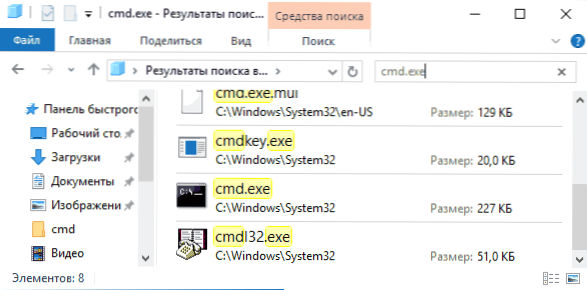
Alapértelmezés szerint, még a Windows 10 64 bites verzióiban is, amikor a parancssort a korábban leírt módszerekkel indítják, a CMD megnyílik.EXE a System32 -ből. Nem tudom, vannak -e különbségek a Syswow64 programmal való együttműködésben, de a fájlméretek eltérőek.
A "közvetlenül" parancssor gyors elindításának másik módja az, ha megnyomja a Windows+R kulcsokat a billentyűzeten, és írja be a CMD -t.EXE a "Perform" ablakban. Ezután csak kattintson az OK gombra.
Hogyan lehet megnyitni a Windows 10 parancssorát - Video utasítás
további információ
Nem mindenki tudja, de a Windows 10 parancssora új funkciókat kezdett támogatni, amelyek közül a legérdekesebb a billentyűzet (Ctrl+C, Ctrl+V) és egerek használatával másol és beilleszt. Alapértelmezés szerint ezek a funkciók le vannak tiltva.
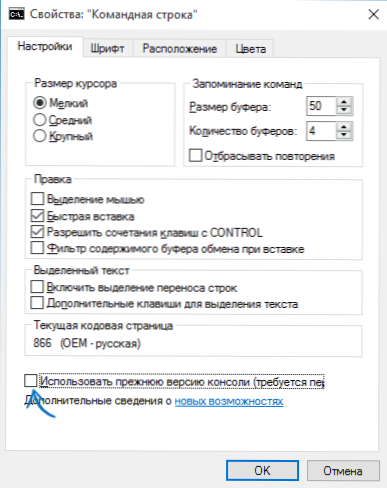
Bekapcsolásához kattintson a már futó parancssorra a bal oldali ikon jobb egérgombbal, válassza a "Tulajdonságok" lehetőséget. Távolítsa el a „Használja a konzol előző verzióját” jelölést, kattintson az „OK” gombra, zárja be a parancssort, és futtassa újra, hogy a kombinációk a CTRL billentyűvel készítsenek.

